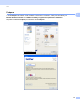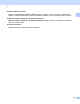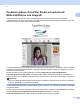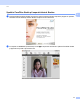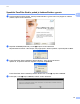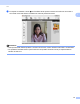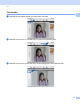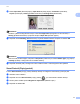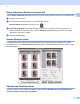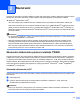Software User's Guide
Table Of Contents
- PŘÍRUČKA UŽIVATELE PROGRAMŮ
- Obsah
- Windows®
- 1 Tisk
- Použití ovladače tiskárny Brother
- Funkce
- Výběr správného typu papíru
- Současný tisk, skenování a faxování
- Vymazání dat z paměti
- Sledování stavu
- Nastavení ovladače tiskárny
- Přístup k nastavení ovladače tiskárny
- Záložka Základní
- Záložka Pokročilé
- Používání aplikace FaceFilter Studio od společnosti REALLUSION pro tisk fotografií
- 2 Skenování
- Skenování dokumentu pomocí ovladače TWAIN
- Skenování dokumentu pomocí ovladače WIA (Windows® XP/Windows Vista®)
- Skenování dokumentu při použití ovladače WIA (uživatelé Windows Photo Gallery a Windows Fax a skenování)
- Používání aplikace ScanSoft™ PaperPort™ 11SE s funkcí OCR od společnosti NUANCE™
- Zobrazení položek
- Organizace položek ve složkách
- Rychlé odkazy na jiné aplikace
- Aplikace ScanSoft™ PaperPort™ 11SE s funkcí OCR umožňuje převedení obrázku na text, který lze upravit.
- Import položek z jiných aplikací
- Export položek do jiných formátů
- Odinstalování aplikace ScanSoft™ PaperPort™ 11SE s funkcí OCR
- 3 ControlCenter3
- 4 Vzdálená instalace (není k dispozici pro modely DCP, MFC-253CW, MFC-255CW, MFC-257CW a MFC-295CN)
- 5 Program Brother PC-FAX (pouze modely MFC)
- 6 PhotoCapture Center™
- 7 Nastavení brány firewall (pouze pro síťové uživatele)
- 1 Tisk
- Apple Macintosh
- 8 Tisk a faxování
- 9 Skenování
- 10 ControlCenter2
- 11 Vzdálená instalace a PhotoCapture Center™
- Používání tlačítka Scan (Sken)
- Rejstřík
- brother CZE
Tisk
32
1
Red-eye Reduction (Redukce červených očí) 1
Funkce Red-eye Reduction (Redukce červených očí) vám umožní odstranit červené oči na vaší fotografii.
a Otevřete soubor obrázku.
b K automatickému odstranění červených očí klepněte na ikonu
Red-eye Reduction (Redukce červených očí) .
c Auto Red eye Detection (Automatická detekce červených očí) nalezne všechny červené oči na
obrázku a označí je tečkovanými poli. Jezdcem RedEye Threshold (Limit pro červené oči) můžete
upravit barvy označených oblastí.
d Klepněte na tlačítko OK.
Seznam tištěných výrazů 1
FaceFilter Studio vám umožní upravit výraz obličeje tím, že použijete výrazovou šablonu nebo úpravu
provedete ručně. V kroku Select Expression (Výběr výrazu) můžete vidět nebo vytisknout seznam výrazů
dle vašeho výběru.
Odinstalování FaceFilter Studio 1
Chcete-li nástroj FaceFilter Studio odinstalovat, vyberte položky Start/Všechny programy/Reallusion/
FaceFilter Studio/Uninstall FaceFilter Studio.